「Video & TV SideView」アプリサービス終了のお知らせ
詳しくは、以下のリンク先ページをご覧ください。
「Video & TV SideView」アプリ サービス終了(2027年3月30日)のお知らせ
「外からどこでも視聴」ができない
ホーム機器に録画した番組や放送中の番組が、外出先で視聴できない場合は様々な原因が考えられます。
以下の手順をお試しいただき、改善があるかご確認ください。
ご注意
- ホーム機器が録画中だったり、操作をしていたりすると番組を視聴できなくなる場合があります。
また、プレイリストなど視聴できない番組がいくつかあります。
機器によって制限事項が異なりますので、詳しくはお使いの機器の取扱説明書をご確認ください。以下のページをご覧ください。
- システムメンテナンスのため一部の機能が利用できない場合や、一時的なトラブルが発生している場合があります。
メンテナンス・障害情報を確認する
事前確認
- ホーム機器が「外からどこでも視聴」に対応しているかご確認ください。
- Video & TV SideViewアプリが最新バージョンかご確認ください。
対処方法
iOS14以降でホーム機器に接続できない場合
以下の対処方法をお試しください。
iOS14でホーム機器に接続できない場合の対処方法
エラーコードが表示された場合
以下の対処方法をお試しください。
モバイル視聴に関するエラーコードと対処方法
メッセージが表示された場合
該当するメッセージを選択し、対処方法をお試しください。
-
以下のページをご確認ください。
『レコーダーが「外出先視聴機能」を使用できない状態です』と表示される -
モバイル機器の[設定]>[開発者向けオプション]を選び、[USBデバッグ]の設定をオフにしてください。
-
HDMI・MHL・USBなどのデジタル出力をしていない場合は、モバイル機器の再起動をお試しください。
-
Google Cast・Miracast・Wi-Fi Directなどの接続をしてない場合は、モバイル機器の再起動をお試しください。
-
外部ディスプレイを接続してない場合は、モバイル機器の再起動をお試しください。
上記以外の場合
以下の手順に沿って改善できるかお試しください。
ご注意
2023年9月21日以降のVideo & TV SideViewアプリのアップデート後に、一度、以下の操作を行わないと「外出先機能」はご利用頂けません(またはご利用頂けない場合があります)また、外出先ではこの操作はできませんので、ご自宅のホームネットワーク環境で操作を行ってください。
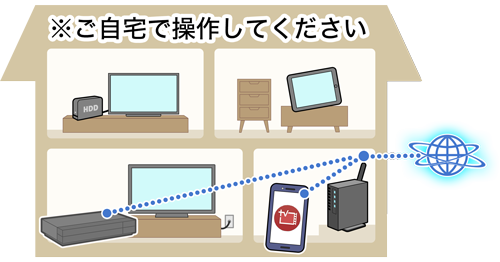
Video & TV SideViewの[外出先機能]の設定を確認する
Video & TV SideViewアプリの
 をタップし、
をタップし、 から[機器登録・設定]を選択し、お使いのホーム機器を選びます。
から[機器登録・設定]を選択し、お使いのホーム機器を選びます。
[外出先機能]にチェックが入っている場合
[外出先機能]のチェックが入っている状態でも、モバイル機器とホーム機器の設定が解除された可能性があります。
以下の手順で再度、設定してください。- ホーム機器の電源をオンにする
- モバイル機器をホーム機器と同じホームネットワークに接続する
- [外出先機能]のチェックを外した後、チェックを入れる
[外出先機能]にチェックが入っていない場合
[外出先機能]にチェックを入れてください。
-
改善した場合
-
Video & TV SideViewアプリの設定変更で、改善したようです。
-
改善しない場合
モバイル機器とホーム機器がインターネットに接続しているか確認する
モバイル機器
ホームページなどの閲覧が行えるかご確認ください。
ホーム機器
ホーム機器の設定画面でインターネット接続の状態を確認してください。
インターネットの接続方法については各機器の取扱説明書などをご覧ください。
ヒント
ブルーレイディスクレコーダーのインタネット接続方法は以下をご覧ください。
インターネットに接続する方法視聴中や転送途中にインターネット接続が切れてしまった場合は、再視聴や転送処理が可能になるまで最大5分ほどお待ちいただき再度お試しください。
-
改善した場合
-
インターネットへの接続に、問題があったようです。
-
インターネットに接続している場合
-
Video & TV SideViewアプリに「モバイル視聴」が表示されているか確認する
- 外出先から視聴したい番組タイトルを開く
番組タイトルを開く手順は、以下をご覧ください。
「外からどこでも視聴」をする>外出先から視聴する  の右側にホーム機器名が表示されていないか確認する
ホーム機器名(「BDR-BDZ-FBWxxxx」など)が表示されている場合は、機器名をタップし「モバイル視聴」をタップします。
の右側にホーム機器名が表示されていないか確認する
ホーム機器名(「BDR-BDZ-FBWxxxx」など)が表示されている場合は、機器名をタップし「モバイル視聴」をタップします。

- 「モバイル視聴」に変更できたら、
 をタップしタイトルが視聴できるか確認する
をタップしタイトルが視聴できるか確認する

-
改善した場合
-
機器の一時的な誤動作など、問題があったようです。
-
「モバイル視聴」が表示されている場合
- 外出先から視聴したい番組タイトルを開く
機器を再起動する
モバイル機器、ホーム機器、ルーター、通信機器(終端装置)の電源をいったん切り、再度電源を入れてください。
ヒント
ブルーレイディスクレコーダーの再起動(リセット)方法については以下をご覧ください。
本体を再起動したい-
改善した場合
-
機器の一時的な誤動作など、問題があったようです。
-
改善しない場合
-
ホーム機器を再登録する
5-1.機器登録を解除する
詳しい手順は、以下のリンク先ページをご覧ください。
困ったときは >「家じゅうどこでも視聴」ができない > ホーム機器を再登録する5-2.ホーム機器を登録する
詳しい手順は、以下のリンク先ページをご覧ください。
-
改善した場合
-
機器の登録状態に、問題があったようです。
-
改善しない場合
-
- ブルーレイディスクレコーダー
- その他の機器
-
ブルーレイディスクレコーダーの通信設定初期化と再登録をする
Video & TV SideViewアプリに機器登録しているブルーレイディスクレコーダーから「外からどこでも視聴」の設定をオンにできない場合は、以下をご覧ください。
機器登録しているブルーレイディスクレコーダーので[外からどこでも視聴](または[外出先視聴])の設定がオンにできない-
改善した場合
-
機器の登録状態に、問題があったようです。
-
改善しない場合
-
Video & TV SideViewアプリを再インストールする
Video & TV SideViewアプリを削除し、再インストールすると改善する可能性がありますのでお試しください。
ご注意
- 対応したOSバージョン未満の端末をお使いの場合は、アンインストールすると再インストールできませんので操作しないでください。
お使いのモバイル機器の対応OSは、以下ページで確認できます。 - Video & TV SideViewを再インストールすると、ワイヤレスおでかけ転送した番組は削除されます。
-
改善した場合
-
Video & TV SideViewアプリの再インストールで、改善したようです。
-
改善しない場合
-
以下のお問い合わせ窓口までお問い合わせください。
お問い合わせ窓口
- 対応したOSバージョン未満の端末をお使いの場合は、アンインストールすると再インストールできませんので操作しないでください。